ਵਿਸ਼ਾ - ਸੂਚੀ
ਇਹ ਉਦਾਹਰਨਾਂ ਤੁਹਾਨੂੰ ਸਿਖਾਉਣਗੀਆਂ ਕਿ ਕਿਵੇਂ ਕਈ ਮਾਪਦੰਡਾਂ ਨੂੰ Vlookup ਕਰਨਾ ਹੈ, ਕਿਸੇ ਖਾਸ ਉਦਾਹਰਨ ਜਾਂ ਸਾਰੇ ਮੈਚਾਂ ਨੂੰ ਵਾਪਸ ਕਰਨਾ ਹੈ, ਕਈ ਸ਼ੀਟਾਂ ਵਿੱਚ ਡਾਇਨਾਮਿਕ Vlookup ਕਰਨਾ ਹੈ, ਅਤੇ ਹੋਰ ਵੀ ਬਹੁਤ ਕੁਝ।
ਇਹ ਇਸ ਦਾ ਦੂਜਾ ਹਿੱਸਾ ਹੈ ਲੜੀ ਜੋ ਐਕਸਲ VLOOKUP ਦੀ ਸ਼ਕਤੀ ਨੂੰ ਵਰਤਣ ਵਿੱਚ ਤੁਹਾਡੀ ਮਦਦ ਕਰੇਗੀ। ਉਦਾਹਰਣਾਂ ਦਾ ਮਤਲਬ ਹੈ ਕਿ ਤੁਸੀਂ ਜਾਣਦੇ ਹੋ ਕਿ ਇਹ ਫੰਕਸ਼ਨ ਕਿਵੇਂ ਕੰਮ ਕਰਦਾ ਹੈ। ਜੇਕਰ ਨਹੀਂ, ਤਾਂ ਇਹ ਐਕਸਲ ਵਿੱਚ VLOOKUP ਦੇ ਮੂਲ ਉਪਯੋਗਾਂ ਨਾਲ ਸ਼ੁਰੂ ਕਰਨ ਦਾ ਕਾਰਨ ਹੈ।
ਅੱਗੇ ਜਾਣ ਤੋਂ ਪਹਿਲਾਂ, ਮੈਂ ਤੁਹਾਨੂੰ ਸੰਟੈਕਸ ਨੂੰ ਸੰਖੇਪ ਵਿੱਚ ਯਾਦ ਕਰਾਵਾਂਗਾ:
VLOOKUP(lookup_value, table_array, col_index_num, [range_lookup] )ਹੁਣ ਜਦੋਂ ਕਿ ਹਰ ਕੋਈ ਇੱਕੋ ਪੰਨੇ 'ਤੇ ਹੈ, ਆਉ ਉੱਨਤ VLOOKUP ਫਾਰਮੂਲੇ ਦੀਆਂ ਉਦਾਹਰਣਾਂ 'ਤੇ ਡੂੰਘਾਈ ਨਾਲ ਵਿਚਾਰ ਕਰੀਏ:
ਮਲਟੀਪਲ ਮਾਪਦੰਡ ਕਿਵੇਂ VLOOKUP ਕਰੀਏ
The Excel VLOOKUP ਫੰਕਸ਼ਨ ਅਸਲ ਵਿੱਚ ਮਦਦਗਾਰ ਹੁੰਦਾ ਹੈ ਜਦੋਂ ਇਹ ਇੱਕ ਖਾਸ ਮੁੱਲ ਲਈ ਇੱਕ ਡੇਟਾਬੇਸ ਵਿੱਚ ਖੋਜ ਕਰਨ ਦੀ ਗੱਲ ਆਉਂਦੀ ਹੈ। ਹਾਲਾਂਕਿ, ਇਸ ਵਿੱਚ ਇੱਕ ਮਹੱਤਵਪੂਰਣ ਵਿਸ਼ੇਸ਼ਤਾ ਦੀ ਘਾਟ ਹੈ - ਇਸਦਾ ਸੰਟੈਕਸ ਸਿਰਫ ਇੱਕ ਖੋਜ ਮੁੱਲ ਦੀ ਆਗਿਆ ਦਿੰਦਾ ਹੈ। ਪਰ ਜੇ ਤੁਸੀਂ ਕਈ ਸ਼ਰਤਾਂ ਨਾਲ ਦੇਖਣਾ ਚਾਹੁੰਦੇ ਹੋ ਤਾਂ ਕੀ ਹੋਵੇਗਾ? ਤੁਹਾਡੇ ਕੋਲ ਚੁਣਨ ਲਈ ਕੁਝ ਵੱਖ-ਵੱਖ ਹੱਲ ਹਨ।
ਫਾਰਮੂਲਾ 1. ਦੋ ਮਾਪਦੰਡਾਂ ਦੇ ਨਾਲ VLOOKUP
ਮੰਨ ਲਓ ਕਿ ਤੁਹਾਡੇ ਕੋਲ ਆਰਡਰਾਂ ਦੀ ਇੱਕ ਸੂਚੀ ਹੈ ਅਤੇ ਤੁਸੀਂ 2 ਮਾਪਦੰਡਾਂ ਦੇ ਆਧਾਰ 'ਤੇ ਮਾਤਰਾ ਲੱਭਣਾ ਚਾਹੁੰਦੇ ਹੋ, ਗਾਹਕ ਦਾ ਨਾਮ ਅਤੇ ਉਤਪਾਦ । ਇੱਕ ਗੁੰਝਲਦਾਰ ਕਾਰਕ ਇਹ ਹੈ ਕਿ ਹਰੇਕ ਗਾਹਕ ਨੇ ਇੱਕ ਤੋਂ ਵੱਧ ਉਤਪਾਦਾਂ ਦਾ ਆਰਡਰ ਕੀਤਾ ਹੈ, ਜਿਵੇਂ ਕਿ ਹੇਠਾਂ ਦਿੱਤੀ ਸਾਰਣੀ ਵਿੱਚ ਦਿਖਾਇਆ ਗਿਆ ਹੈ:
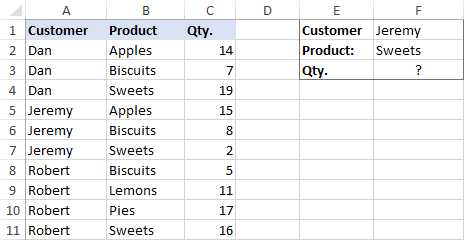
ਇਸ ਸਥਿਤੀ ਵਿੱਚ ਇੱਕ ਆਮ VLOOKUP ਫਾਰਮੂਲਾ ਕੰਮ ਨਹੀਂ ਕਰੇਗਾ ਕਿਉਂਕਿ ਇਹ ਪਹਿਲੇ ਲੱਭੇ ਨੂੰ ਵਾਪਸ ਕਰਦਾ ਹੈ ਏ 'ਤੇ ਆਧਾਰਿਤ ਮੈਚਖੇਤਰ:
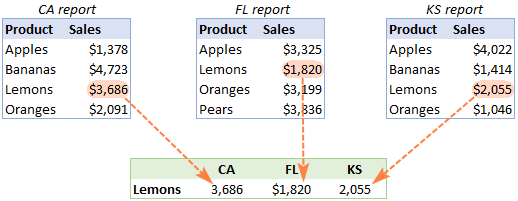
ਪਿਛਲੀ ਉਦਾਹਰਨ ਦੀ ਤਰ੍ਹਾਂ, ਅਸੀਂ ਕੁਝ ਨਾਵਾਂ ਨੂੰ ਪਰਿਭਾਸ਼ਿਤ ਕਰਨ ਨਾਲ ਸ਼ੁਰੂ ਕਰਦੇ ਹਾਂ:
- ਸੀਏ ਸ਼ੀਟ ਵਿੱਚ ਰੇਂਜ A2:B5 ਨਾਮ ਦਿੱਤਾ ਗਿਆ ਹੈ CA_Sales ।
- FL ਸ਼ੀਟ ਵਿੱਚ ਰੇਂਜ A2:B5 ਨੂੰ FL_Sales ਨਾਮ ਦਿੱਤਾ ਗਿਆ ਹੈ।
- KS ਸ਼ੀਟ ਵਿੱਚ ਰੇਂਜ A2:B5 ਨੂੰ KS_Sales<ਨਾਮ ਦਿੱਤਾ ਗਿਆ ਹੈ। 2>.
ਜਿਵੇਂ ਕਿ ਤੁਸੀਂ ਵੇਖ ਸਕਦੇ ਹੋ, ਸਾਰੀਆਂ ਨਾਮਿਤ ਰੇਂਜਾਂ ਵਿੱਚ ਇੱਕ ਸਾਂਝਾ ਹਿੱਸਾ ( ਸੇਲ ) ਅਤੇ ਵਿਲੱਖਣ ਭਾਗ ( CA , FL , KS )। ਕਿਰਪਾ ਕਰਕੇ ਆਪਣੀਆਂ ਰੇਂਜਾਂ ਨੂੰ ਉਸੇ ਤਰੀਕੇ ਨਾਲ ਨਾਮ ਦੇਣਾ ਯਕੀਨੀ ਬਣਾਓ ਕਿਉਂਕਿ ਇਹ ਉਸ ਫਾਰਮੂਲੇ ਲਈ ਜ਼ਰੂਰੀ ਹੈ ਜਿਸਨੂੰ ਅਸੀਂ ਬਣਾਉਣ ਜਾ ਰਹੇ ਹਾਂ।
ਫਾਰਮੂਲਾ 1. ਵੱਖ-ਵੱਖ ਸ਼ੀਟਾਂ ਤੋਂ ਡਾਟਾ ਗਤੀਸ਼ੀਲ ਤੌਰ 'ਤੇ ਕੱਢਣ ਲਈ ਅਸਿੱਧੇ VLOOKUP
ਜੇ ਤੁਹਾਡਾ ਕੰਮ ਮਲਟੀਪਲ ਸ਼ੀਟਾਂ ਤੋਂ ਡਾਟਾ ਪ੍ਰਾਪਤ ਕਰਨਾ ਹੈ, ਇੱਕ VLOOKUP INDIRECT ਫਾਰਮੂਲਾ ਸਭ ਤੋਂ ਵਧੀਆ ਹੱਲ ਹੈ - ਸੰਖੇਪ ਅਤੇ ਸਮਝਣ ਵਿੱਚ ਆਸਾਨ।
ਇਸ ਉਦਾਹਰਨ ਲਈ, ਅਸੀਂ ਸੰਖੇਪ ਸਾਰਣੀ ਨੂੰ ਇਸ ਤਰੀਕੇ ਨਾਲ ਵਿਵਸਥਿਤ ਕਰਦੇ ਹਾਂ:
- A2 ਅਤੇ A3 ਵਿੱਚ ਦਿਲਚਸਪੀ ਵਾਲੇ ਉਤਪਾਦਾਂ ਨੂੰ ਇਨਪੁਟ ਕਰੋ। ਇਹ ਸਾਡੇ ਲੁੱਕਅੱਪ ਮੁੱਲ ਹਨ।
- B1, C1 ਅਤੇ D1 ਵਿੱਚ ਨਾਮਿਤ ਰੇਂਜਾਂ ਦੇ ਵਿਲੱਖਣ ਭਾਗਾਂ ਨੂੰ ਦਾਖਲ ਕਰੋ।
ਅਤੇ ਹੁਣ, ਅਸੀਂ ਵਿਲੱਖਣ ਭਾਗ (B1) ਵਾਲੇ ਸੈੱਲ ਨੂੰ ਜੋੜਦੇ ਹਾਂ। ਸਾਂਝੇ ਹਿੱਸੇ ("_Sales") ਦੇ ਨਾਲ, ਅਤੇ ਨਤੀਜੇ ਵਾਲੀ ਸਟ੍ਰਿੰਗ ਨੂੰ INDIRECT ਵਿੱਚ ਫੀਡ ਕਰੋ:
INDIRECT(B$1&"_Sales")
INDIRECT ਫੰਕਸ਼ਨ ਸਟ੍ਰਿੰਗ ਨੂੰ ਇੱਕ ਨਾਮ ਵਿੱਚ ਬਦਲ ਦਿੰਦਾ ਹੈ ਜਿਸਨੂੰ Excel ਸਮਝ ਸਕਦਾ ਹੈ, ਅਤੇ ਤੁਸੀਂ ਇਸਨੂੰ ਇਸ ਵਿੱਚ ਪਾਉਂਦੇ ਹੋ VLOOKUP ਦੀ ਸਾਰਣੀ_ਐਰੇ ਆਰਗੂਮੈਂਟ:
=VLOOKUP($A2, INDIRECT(B$1&"_Sales"), 2, FALSE)
ਉਪਰੋਕਤ ਫਾਰਮੂਲਾ B2 'ਤੇ ਜਾਂਦਾ ਹੈ, ਅਤੇ ਫਿਰ ਤੁਸੀਂ ਇਸਨੂੰ ਹੇਠਾਂ ਅਤੇ ਸੱਜੇ ਪਾਸੇ ਕਾਪੀ ਕਰਦੇ ਹੋ।
ਕਿਰਪਾ ਕਰਕੇ ਧਿਆਨ ਦਿਓ ਕਿ, ਖੋਜ ਮੁੱਲ ($A2) ਵਿੱਚ,ਅਸੀਂ ਕਾਲਮ ਕੋਆਰਡੀਨੇਟ ਨੂੰ ਪੂਰਨ ਸੈੱਲ ਸੰਦਰਭ ਦੇ ਨਾਲ ਲਾਕ ਕਰ ਦਿੱਤਾ ਹੈ ਤਾਂ ਕਿ ਜਦੋਂ ਫਾਰਮੂਲਾ ਸੱਜੇ ਪਾਸੇ ਕਾਪੀ ਕੀਤਾ ਜਾਂਦਾ ਹੈ ਤਾਂ ਕਾਲਮ ਸਥਿਰ ਰਹੇ। B$1 ਸੰਦਰਭ ਵਿੱਚ, ਅਸੀਂ ਕਤਾਰ ਨੂੰ ਤਾਲਾਬੰਦ ਕਰ ਦਿੱਤਾ ਹੈ ਕਿਉਂਕਿ ਅਸੀਂ ਚਾਹੁੰਦੇ ਹਾਂ ਕਿ ਕਾਲਮ ਕੋਆਰਡੀਨੇਟ ਬਦਲੇ ਅਤੇ INDIRECT ਨੂੰ ਇੱਕ ਢੁਕਵੇਂ ਨਾਮ ਵਾਲੇ ਹਿੱਸੇ ਦੀ ਸਪਲਾਈ ਕਰੇ ਜਿਸ ਵਿੱਚ ਫਾਰਮੂਲਾ ਕਾਪੀ ਕੀਤਾ ਗਿਆ ਹੈ:
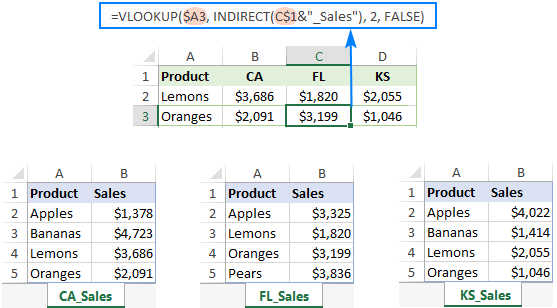
ਜੇਕਰ ਤੁਹਾਡੀ ਮੁੱਖ ਸਾਰਣੀ ਨੂੰ ਵੱਖਰੇ ਢੰਗ ਨਾਲ ਸੰਗਠਿਤ ਕੀਤਾ ਗਿਆ ਹੈ, ਇੱਕ ਕਤਾਰ ਵਿੱਚ ਲੁੱਕਅਪ ਮੁੱਲ ਅਤੇ ਇੱਕ ਕਾਲਮ ਵਿੱਚ ਰੇਂਜ ਦੇ ਨਾਮਾਂ ਦੇ ਵਿਲੱਖਣ ਹਿੱਸੇ, ਤਾਂ ਤੁਹਾਨੂੰ ਲੁੱਕਅਪ ਮੁੱਲ (B$1) ਵਿੱਚ ਕਤਾਰ ਕੋਆਰਡੀਨੇਟ ਅਤੇ ਨਾਮ ਭਾਗਾਂ ਵਿੱਚ ਕਾਲਮ ਕੋਆਰਡੀਨੇਟ ਨੂੰ ਲਾਕ ਕਰਨਾ ਚਾਹੀਦਾ ਹੈ। ($A2):
=VLOOKUP(B$1, INDIRECT($A2&"_Sales"), 2, FALSE)
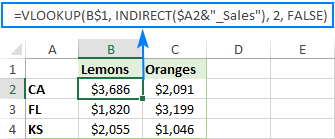
ਫਾਰਮੂਲਾ 2. ਕਈ ਸ਼ੀਟਾਂ ਨੂੰ ਵੇਖਣ ਲਈ VLOOKUP ਅਤੇ ਨੇਸਟਡ IFs
ਉਸ ਸਥਿਤੀ ਵਿੱਚ ਜਦੋਂ ਤੁਹਾਡੇ ਕੋਲ ਸਿਰਫ਼ ਦੋ ਜਾਂ ਤਿੰਨ ਲੁੱਕਅਪ ਸ਼ੀਟਾਂ, ਤੁਸੀਂ ਇੱਕ ਖਾਸ ਸੈੱਲ ਵਿੱਚ ਕੁੰਜੀ ਮੁੱਲ ਦੇ ਆਧਾਰ 'ਤੇ ਸਹੀ ਸ਼ੀਟ ਦੀ ਚੋਣ ਕਰਨ ਲਈ ਨੇਸਟਡ IF ਫੰਕਸ਼ਨਾਂ ਦੇ ਨਾਲ ਇੱਕ ਕਾਫ਼ੀ ਸਧਾਰਨ VLOOKUP ਫਾਰਮੂਲਾ ਵਰਤ ਸਕਦੇ ਹੋ:
=VLOOKUP($A2, IF(B$1="CA", CA_Sales, IF(B$1="FL", FL_Sales, IF(B$1="KS", KS_Sales,""))), 2, FALSE)
$A2 ਲੁੱਕਅਪ ਮੁੱਲ (ਆਈਟਮ ਦਾ ਨਾਮ) ਹੈ ਅਤੇ B$1 ਮੁੱਖ ਮੁੱਲ (ਸਟੇਟ):

ਇਸ ਸਥਿਤੀ ਵਿੱਚ, ਤੁਹਾਨੂੰ ਜ਼ਰੂਰੀ ਤੌਰ 'ਤੇ ਨਾਮਾਂ ਨੂੰ ਪਰਿਭਾਸ਼ਿਤ ਕਰਨ ਦੀ ਲੋੜ ਨਹੀਂ ਹੈ ਅਤੇ ਬਾਹਰੀ ਦੀ ਵਰਤੋਂ ਕਰ ਸਕਦੇ ਹੋ ਕਿਸੇ ਹੋਰ ਸ਼ੀਟ ਜਾਂ ਵਰਕਬੁੱਕ ਦਾ ਹਵਾਲਾ ਦੇਣ ਲਈ ਹਵਾਲੇ।
ਵਧੇਰੇ ਫਾਰਮੂਲੇ ਲਈ mples, ਕਿਰਪਾ ਕਰਕੇ ਦੇਖੋ ਕਿ ਐਕਸਲ ਵਿੱਚ ਮਲਟੀਪਲ ਸ਼ੀਟਾਂ ਵਿੱਚ ਕਿਵੇਂ VLOOKUP ਕਰਨਾ ਹੈ।
ਇਸੇ ਤਰ੍ਹਾਂ ਐਕਸਲ ਵਿੱਚ VLOOKUP ਦੀ ਵਰਤੋਂ ਕਰਨੀ ਹੈ। ਮੈਂ ਪੜ੍ਹਨ ਲਈ ਤੁਹਾਡਾ ਧੰਨਵਾਦ ਕਰਦਾ ਹਾਂ ਅਤੇ ਅਗਲੇ ਹਫ਼ਤੇ ਤੁਹਾਨੂੰ ਸਾਡੇ ਬਲੌਗ 'ਤੇ ਮਿਲਣ ਦੀ ਉਮੀਦ ਕਰਦਾ ਹਾਂ!
ਡਾਊਨਲੋਡ ਲਈ ਅਭਿਆਸ ਵਰਕਬੁੱਕ
ਐਡਵਾਂਸਡ VLOOKUP ਫਾਰਮੂਲਾ ਉਦਾਹਰਨਾਂ (.xlsxਫਾਈਲ)
ਇੱਕ ਲੁੱਕਅੱਪ ਮੁੱਲ ਜੋ ਤੁਸੀਂ ਨਿਰਧਾਰਿਤ ਕੀਤਾ ਹੈ।ਇਸ ਨੂੰ ਦੂਰ ਕਰਨ ਲਈ, ਤੁਸੀਂ ਇੱਕ ਸਹਾਇਕ ਕਾਲਮ ਜੋੜ ਸਕਦੇ ਹੋ ਅਤੇ ਉੱਥੇ ਦੋ ਲੁੱਕਅੱਪ ਕਾਲਮਾਂ ( ਗਾਹਕ ਅਤੇ ਉਤਪਾਦ ) ਤੋਂ ਮੁੱਲ ਜੋੜ ਸਕਦੇ ਹੋ। ਇਹ ਮਹੱਤਵਪੂਰਨ ਹੈ ਕਿ ਸਹਾਇਕ ਕਾਲਮ ਸਾਰਣੀ ਐਰੇ ਵਿੱਚ ਸਭ ਤੋਂ ਖੱਬਾ ਕਾਲਮ ਹੋਣਾ ਚਾਹੀਦਾ ਹੈ ਕਿਉਂਕਿ ਇਹ ਉਹ ਥਾਂ ਹੈ ਜਿੱਥੇ Excel VLOOKUP ਹਮੇਸ਼ਾਂ ਲੁੱਕਅਪ ਮੁੱਲ ਦੀ ਖੋਜ ਕਰਦਾ ਹੈ।
ਇਸ ਲਈ, ਆਪਣੇ ਖੱਬੇ ਪਾਸੇ ਇੱਕ ਕਾਲਮ ਜੋੜੋ ਸਾਰਣੀ ਅਤੇ ਉਸ ਕਾਲਮ ਵਿੱਚ ਹੇਠਾਂ ਦਿੱਤੇ ਫਾਰਮੂਲੇ ਦੀ ਨਕਲ ਕਰੋ। ਇਹ ਸਹਾਇਕ ਕਾਲਮ ਨੂੰ ਕਾਲਮ B ਅਤੇ C ਦੇ ਮੁੱਲਾਂ ਨਾਲ ਤਿਆਰ ਕਰੇਗਾ (ਬਿਹਤਰ ਪੜ੍ਹਨਯੋਗਤਾ ਲਈ ਸਪੇਸ ਅੱਖਰ ਵਿਚਕਾਰ ਜੋੜਿਆ ਗਿਆ ਹੈ):
=B2&" "&C2
ਅਤੇ ਫਿਰ, ਇੱਕ ਮਿਆਰੀ VLOOKUP ਫਾਰਮੂਲਾ ਅਤੇ ਸਥਾਨ ਦੀ ਵਰਤੋਂ ਕਰੋ lookup_value ਆਰਗੂਮੈਂਟ ਵਿੱਚ ਦੋਵੇਂ ਮਾਪਦੰਡ, ਇੱਕ ਸਪੇਸ ਨਾਲ ਵੱਖ ਕੀਤੇ ਗਏ ਹਨ:
=VLOOKUP("Jeremy Sweets", A2:D11, 4, FALSE)
ਜਾਂ, ਵੱਖਰੇ ਸੈੱਲਾਂ ਵਿੱਚ ਮਾਪਦੰਡ ਇਨਪੁਟ ਕਰੋ (ਸਾਡੇ ਕੇਸ ਵਿੱਚ G1 ਅਤੇ G2) ਅਤੇ ਉਹਨਾਂ ਨੂੰ ਜੋੜੋ ਸੈੱਲ:
=VLOOKUP(G1&" "&G2, A2:D11, 4, FALSE)
ਜਿਵੇਂ ਕਿ ਅਸੀਂ ਕਾਲਮ D ਤੋਂ ਇੱਕ ਮੁੱਲ ਵਾਪਸ ਕਰਨਾ ਚਾਹੁੰਦੇ ਹਾਂ, ਜੋ ਕਿ ਟੇਬਲ ਐਰੇ ਵਿੱਚ ਚੌਥਾ ਹੈ, ਅਸੀਂ col_index_num ਲਈ 4 ਦੀ ਵਰਤੋਂ ਕਰਦੇ ਹਾਂ। ਰੇਂਜ_ਲੁੱਕਅੱਪ ਆਰਗੂਮੈਂਟ ਇੱਕ ਸਟੀਕ ਮੇਲ Vlookup ਲਈ FALSE 'ਤੇ ਸੈੱਟ ਹੈ। ਹੇਠਾਂ ਦਿੱਤਾ ਸਕ੍ਰੀਨਸ਼ਾਟ ਨਤੀਜਾ ਦਿਖਾਉਂਦਾ ਹੈ:

ਜੇਕਰ ਤੁਹਾਡੀ ਲੁੱਕਅਪ ਸਾਰਣੀ ਹੋਰ ਸ਼ੀਟ ਵਿੱਚ ਹੈ, ਤਾਂ ਆਪਣੇ VLOOKUP ਫਾਰਮੂਲੇ ਵਿੱਚ ਸ਼ੀਟ ਦਾ ਨਾਮ ਸ਼ਾਮਲ ਕਰੋ। ਉਦਾਹਰਨ ਲਈ:
=VLOOKUP(G1&" "&G2, Orders!A2:D11, 4, FALSE)
ਵਿਕਲਪਿਕ ਤੌਰ 'ਤੇ, ਫਾਰਮੂਲੇ ਨੂੰ ਪੜ੍ਹਨ ਲਈ ਆਸਾਨ ਬਣਾਉਣ ਲਈ ਲੁੱਕਅਪ ਟੇਬਲ (ਕਹੋ, ਆਰਡਰ ) ਲਈ ਇੱਕ ਨਾਮਿਤ ਰੇਂਜ ਬਣਾਓ:
=VLOOKUP(G1&" "&G2, Orders, 4, FALSE)
ਵਧੇਰੇ ਜਾਣਕਾਰੀ ਲਈ, ਕਿਰਪਾ ਕਰਕੇ ਵੇਖੋ ਕਿਵੇਂ ਕਰਨਾ ਹੈਐਕਸਲ ਵਿੱਚ ਕਿਸੇ ਹੋਰ ਸ਼ੀਟ ਤੋਂ ਦੇਖੋ।
ਨੋਟ। ਫਾਰਮੂਲੇ ਦੇ ਸਹੀ ਢੰਗ ਨਾਲ ਕੰਮ ਕਰਨ ਲਈ, ਸਹਾਇਕ ਕਾਲਮ ਵਿੱਚ ਮੁੱਲਾਂ ਨੂੰ ਬਿਲਕੁਲ ਉਸੇ ਤਰ੍ਹਾਂ ਜੋੜਿਆ ਜਾਣਾ ਚਾਹੀਦਾ ਹੈ ਜਿਵੇਂ ਕਿ lookup_value ਆਰਗੂਮੈਂਟ ਵਿੱਚ। ਉਦਾਹਰਨ ਲਈ, ਅਸੀਂ ਸਹਾਇਕ ਕਾਲਮ (B2&" "&C2) ਅਤੇ VLOOKUP ਫਾਰਮੂਲਾ (G1&" "&G2) ਦੋਵਾਂ ਵਿੱਚ ਮਾਪਦੰਡ ਨੂੰ ਵੱਖ ਕਰਨ ਲਈ ਇੱਕ ਸਪੇਸ ਅੱਖਰ ਦੀ ਵਰਤੋਂ ਕੀਤੀ ਹੈ।
ਫਾਰਮੂਲਾ 2. ਕਈ ਸ਼ਰਤਾਂ ਵਾਲਾ ਐਕਸਲ VLOOKUP
ਸਿਧਾਂਤਕ ਤੌਰ 'ਤੇ, ਤੁਸੀਂ Vlookup ਲਈ ਉਪਰੋਕਤ ਪਹੁੰਚ ਨੂੰ ਦੋ ਤੋਂ ਵੱਧ ਮਾਪਦੰਡਾਂ ਦੀ ਵਰਤੋਂ ਕਰ ਸਕਦੇ ਹੋ। ਹਾਲਾਂਕਿ, ਇੱਥੇ ਕੁਝ ਚੇਤਾਵਨੀਆਂ ਹਨ. ਸਭ ਤੋਂ ਪਹਿਲਾਂ, ਇੱਕ ਲੁੱਕਅਪ ਮੁੱਲ 255 ਅੱਖਰਾਂ ਤੱਕ ਸੀਮਿਤ ਹੈ, ਅਤੇ ਦੂਜਾ, ਵਰਕਸ਼ੀਟ ਦਾ ਡਿਜ਼ਾਈਨ ਸਹਾਇਕ ਕਾਲਮ ਨੂੰ ਜੋੜਨ ਦੀ ਇਜਾਜ਼ਤ ਨਹੀਂ ਦੇ ਸਕਦਾ ਹੈ।
ਖੁਸ਼ਕਿਸਮਤੀ ਨਾਲ, Microsoft Excel ਅਕਸਰ ਇੱਕੋ ਚੀਜ਼ ਨੂੰ ਕਰਨ ਲਈ ਇੱਕ ਤੋਂ ਵੱਧ ਤਰੀਕੇ ਪ੍ਰਦਾਨ ਕਰਦਾ ਹੈ। ਕਈ ਮਾਪਦੰਡਾਂ ਨੂੰ Vlookup ਕਰਨ ਲਈ, ਤੁਸੀਂ ਜਾਂ ਤਾਂ INDEX MATCH ਸੁਮੇਲ ਜਾਂ XLOOKUP ਫੰਕਸ਼ਨ ਦੀ ਵਰਤੋਂ ਕਰ ਸਕਦੇ ਹੋ ਜੋ ਹਾਲ ਹੀ ਵਿੱਚ Office 365 ਵਿੱਚ ਪੇਸ਼ ਕੀਤਾ ਗਿਆ ਹੈ।
ਉਦਾਹਰਨ ਲਈ, 3 ਵੱਖ-ਵੱਖ ਮੁੱਲਾਂ ( ਮਿਤੀ , ਗਾਹਕ ਦਾ ਨਾਮ ਅਤੇ ਉਤਪਾਦ ), ਇਹਨਾਂ ਵਿੱਚੋਂ ਇੱਕ ਫਾਰਮੂਲੇ ਦੀ ਵਰਤੋਂ ਕਰੋ:
=INDEX(D2:D11, MATCH(1, (G1=A2:A11) * (G2=B2:B11) * (G3=C2:C11), 0))
=XLOOKUP(1, (G1=A2:A11) * (G2=B2:B11) * (G3=C2:C11), D2:D11)
ਕਿੱਥੇ:
- G1 ਮਾਪਦੰਡ 1 ਹੈ (ਤਾਰੀਖ)
- G2 ਮਾਪਦੰਡ 2 ਹੈ (ਗਾਹਕ ਦਾ ਨਾਮ)
- G3 ਮਾਪਦੰਡ 3 ਹੈ (ਉਤਪਾਦ)
- A2:A11 ਖੋਜ ਹੈ ਰੇਂਜ 1 (ਤਾਰੀਖਾਂ)
- B2:B11 ਲੁੱਕਅੱਪ ਰੇਂਜ 2 ਹੈ (ਗਾਹਕ ਦੇ ਨਾਮ)
- C2:C11 ਲੁੱਕਅੱਪ ਰੇਂਜ 3 (ਉਤਪਾਦ) ਹੈ
- D2:D11 ਵਾਪਸੀ ਹੈ ਰੇਂਜ (ਮਾਤਰਾ)
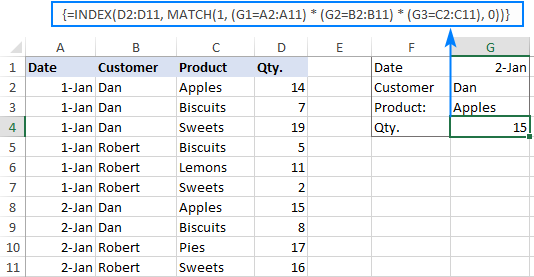
ਨੋਟ। Excel 365, INDEX ਨੂੰ ਛੱਡ ਕੇ ਸਾਰੇ ਸੰਸਕਰਣਾਂ ਵਿੱਚCtrl + Shift + Enter ਦਬਾ ਕੇ MATCH ਨੂੰ CSE ਐਰੇ ਫਾਰਮੂਲੇ ਵਜੋਂ ਦਰਜ ਕੀਤਾ ਜਾਣਾ ਚਾਹੀਦਾ ਹੈ। ਐਕਸਲ 365 ਵਿੱਚ ਜੋ ਡਾਇਨਾਮਿਕ ਐਰੇ ਦਾ ਸਮਰਥਨ ਕਰਦਾ ਹੈ ਇਹ ਇੱਕ ਨਿਯਮਤ ਫਾਰਮੂਲੇ ਵਜੋਂ ਵੀ ਕੰਮ ਕਰਦਾ ਹੈ।
ਫਾਰਮੂਲੇ ਦੀ ਵਿਸਤ੍ਰਿਤ ਵਿਆਖਿਆ ਲਈ, ਕਿਰਪਾ ਕਰਕੇ ਇਹ ਵੇਖੋ:
- ਬਹੁਤ ਮਾਪਦੰਡਾਂ ਵਾਲਾ XLOOKUP
- ਕਈ ਮਾਪਦੰਡਾਂ ਵਾਲਾ INDEX MATCH ਫਾਰਮੂਲਾ
ਕਿਵੇਂ ਕਰਨਾ ਹੈ 2nd, 3rd ਜਾਂ nਵਾਂ ਮੈਚ ਪ੍ਰਾਪਤ ਕਰਨ ਲਈ VLOOKUP ਦੀ ਵਰਤੋਂ ਕਰੋ
ਜਿਵੇਂ ਕਿ ਤੁਸੀਂ ਪਹਿਲਾਂ ਹੀ ਜਾਣਦੇ ਹੋ, Excel VLOOKUP ਸਿਰਫ਼ ਇੱਕ ਮੇਲ ਖਾਂਦਾ ਮੁੱਲ ਪ੍ਰਾਪਤ ਕਰ ਸਕਦਾ ਹੈ, ਵਧੇਰੇ ਸਪਸ਼ਟ ਤੌਰ 'ਤੇ, ਇਹ ਪਹਿਲਾ ਮਿਲਿਆ ਮੈਚ ਵਾਪਸ ਕਰਦਾ ਹੈ। ਪਰ ਉਦੋਂ ਕੀ ਜੇ ਤੁਹਾਡੇ ਲੁੱਕਅਪ ਐਰੇ ਵਿੱਚ ਕਈ ਮੈਚ ਹਨ ਅਤੇ ਤੁਸੀਂ 2 ਜਾਂ ਤੀਸਰੀ ਉਦਾਹਰਣ ਪ੍ਰਾਪਤ ਕਰਨਾ ਚਾਹੁੰਦੇ ਹੋ? ਕੰਮ ਕਾਫ਼ੀ ਗੁੰਝਲਦਾਰ ਲੱਗਦਾ ਹੈ, ਪਰ ਹੱਲ ਮੌਜੂਦ ਹੈ!
ਫਾਰਮੂਲਾ 1. Vlookup Nth ਉਦਾਹਰਣ
ਫਰਜ਼ ਕਰੋ ਕਿ ਤੁਹਾਡੇ ਕੋਲ ਇੱਕ ਕਾਲਮ ਵਿੱਚ ਗਾਹਕਾਂ ਦੇ ਨਾਮ ਹਨ, ਉਹਨਾਂ ਦੁਆਰਾ ਦੂਜੇ ਵਿੱਚ ਖਰੀਦੇ ਗਏ ਉਤਪਾਦ, ਅਤੇ ਤੁਸੀਂ ਲੱਭ ਰਹੇ ਹੋ ਕਿਸੇ ਦਿੱਤੇ ਗਏ ਗਾਹਕ ਦੁਆਰਾ ਖਰੀਦੇ ਗਏ ਦੂਜੇ ਜਾਂ ਤੀਜੇ ਉਤਪਾਦ ਨੂੰ ਲੱਭਣ ਲਈ।
ਸਭ ਤੋਂ ਸਰਲ ਤਰੀਕਾ ਹੈ ਟੇਬਲ ਦੇ ਖੱਬੇ ਪਾਸੇ ਇੱਕ ਸਹਾਇਕ ਕਾਲਮ ਜੋੜਨਾ ਜਿਵੇਂ ਕਿ ਅਸੀਂ ਪਹਿਲੀ ਉਦਾਹਰਣ ਵਿੱਚ ਕੀਤਾ ਸੀ। ਪਰ ਇਸ ਵਾਰ, ਅਸੀਂ ਇਸਨੂੰ ਗਾਹਕਾਂ ਦੇ ਨਾਮ ਅਤੇ ਮੌਜੂਦਗੀ ਨੰਬਰਾਂ ਨਾਲ ਤਿਆਰ ਕਰਾਂਗੇ ਜਿਵੇਂ ਕਿ " John Doe1 ", " John Doe2 ", ਆਦਿ।
ਮੌਜੂਦਗੀ ਪ੍ਰਾਪਤ ਕਰਨ ਲਈ, ਮਿਕਸਡ ਰੇਂਜ ਰੈਫਰੈਂਸ ਦੇ ਨਾਲ COUNTIF ਫੰਕਸ਼ਨ ਦੀ ਵਰਤੋਂ ਕਰੋ (ਪਹਿਲਾ ਹਵਾਲਾ ਪੂਰਨ ਹੈ ਅਤੇ ਦੂਜਾ $B$2:B2 ਵਰਗਾ ਹੈ)। ਕਿਉਂਕਿ ਸਾਪੇਖਿਕ ਹਵਾਲਾ ਸੈੱਲ ਦੀ ਸਥਿਤੀ ਦੇ ਅਧਾਰ ਤੇ ਬਦਲਦਾ ਹੈ ਜਿੱਥੇ ਫਾਰਮੂਲਾ ਕਾਪੀ ਕੀਤਾ ਜਾਂਦਾ ਹੈ, ਕਤਾਰ 3 ਵਿੱਚ ਇਹ $B$2:B3, ਕਤਾਰ 4 ਵਿੱਚ - ਬਣ ਜਾਵੇਗਾ।$B$2:B4, ਅਤੇ ਹੋਰ।
ਗਾਹਕ ਨਾਮ (B2) ਨਾਲ ਜੋੜਿਆ ਗਿਆ, ਫਾਰਮੂਲਾ ਇਹ ਫਾਰਮ ਲੈਂਦਾ ਹੈ:
=B2&COUNTIF($B$2:B2, B2)
ਉਪਰੋਕਤ ਫਾਰਮੂਲਾ A2 'ਤੇ ਜਾਂਦਾ ਹੈ। , ਅਤੇ ਫਿਰ ਤੁਸੀਂ ਇਸ ਨੂੰ ਲੋੜ ਅਨੁਸਾਰ ਬਹੁਤ ਸਾਰੇ ਸੈੱਲਾਂ ਵਿੱਚ ਕਾਪੀ ਕਰਦੇ ਹੋ।
ਉਸ ਤੋਂ ਬਾਅਦ, ਵੱਖ-ਵੱਖ ਸੈੱਲਾਂ (F1 ਅਤੇ F2) ਵਿੱਚ ਨਿਸ਼ਾਨਾ ਨਾਮ ਅਤੇ ਮੌਜੂਦਗੀ ਨੰਬਰ ਇਨਪੁਟ ਕਰੋ, ਅਤੇ ਇੱਕ ਖਾਸ ਮੌਜੂਦਗੀ ਨੂੰ ਦੇਖਣ ਲਈ ਹੇਠਾਂ ਦਿੱਤੇ ਫਾਰਮੂਲੇ ਦੀ ਵਰਤੋਂ ਕਰੋ:
=VLOOKUP(F1&F2, A2:C11, 3, FALSE)
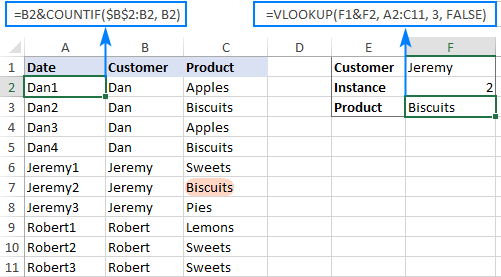
ਫਾਰਮੂਲਾ 2. Vlookup 2nd ਮੌਜੂਦਗੀ
ਜੇਕਰ ਤੁਸੀਂ ਲੁੱਕਅਪ ਵੈਲਯੂ ਦੀ ਦੂਜੀ ਉਦਾਹਰਨ ਲੱਭ ਰਹੇ ਹੋ, ਤਾਂ ਤੁਸੀਂ ਕਰ ਸਕਦੇ ਹੋ ਸਹਾਇਕ ਕਾਲਮ ਤੋਂ ਬਿਨਾਂ ਕਰੋ। ਇਸਦੀ ਬਜਾਏ, MATCH:
=VLOOKUP(E1, INDIRECT("A"&(MATCH(E1, A2:A11, 0)+2)&":B11"), 2, FALSE)
ਕਿੱਥੇ:
- E1 ਲੁੱਕਅਪ ਮੁੱਲ ਹੈ <14 ਦੇ ਨਾਲ INDIRECT ਫੰਕਸ਼ਨ ਦੀ ਵਰਤੋਂ ਕਰਕੇ ਗਤੀਸ਼ੀਲ ਰੂਪ ਵਿੱਚ ਟੇਬਲ ਐਰੇ ਬਣਾਓ।>A2:A11 ਲੁੱਕਅਪ ਰੇਂਜ ਹੈ
- B11 ਲੁੱਕਅਪ ਟੇਬਲ ਦਾ ਆਖਰੀ (ਹੇਠਾਂ-ਸੱਜੇ) ਸੈੱਲ ਹੈ
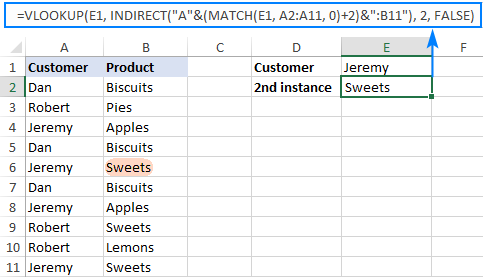
ਕਿਰਪਾ ਕਰਕੇ ਧਿਆਨ ਦਿਓ ਕਿ ਉਪਰੋਕਤ ਫਾਰਮੂਲਾ ਇੱਕ ਖਾਸ ਕੇਸ ਲਈ ਲਿਖਿਆ ਗਿਆ ਹੈ ਜਿੱਥੇ ਲੁੱਕਅਪ ਟੇਬਲ ਵਿੱਚ ਡੇਟਾ ਸੈੱਲ ਕਤਾਰ 2 ਵਿੱਚ ਸ਼ੁਰੂ ਹੁੰਦੇ ਹਨ। ਜੇਕਰ ਤੁਹਾਡੀ ਸਾਰਣੀ ਸ਼ੀਟ ਦੇ ਮੱਧ ਵਿੱਚ ਕਿਤੇ ਹੈ, ਤਾਂ ਇਸ ਯੂਨੀਵਰਸਲ ਫਾਰਮੂਲੇ ਦੀ ਵਰਤੋਂ ਕਰੋ, ਜਿੱਥੇ A1 ਲੁਕਅਪ ਸਾਰਣੀ ਦਾ ਉੱਪਰ-ਖੱਬੇ ਸੈੱਲ ਹੈ ਇੱਕ ਕਾਲਮ ਹੈਡਰ:
=VLOOKUP(E1, INDIRECT("A"&(MATCH(E1, A2:A11, 0)+1+ROW(A1))&":B11"), 2, FALSE)
ਇਹ ਫਾਰਮੂਲਾ ਕਿਵੇਂ ਕੰਮ ਕਰਦਾ ਹੈ
ਇੱਥੇ ਫਾਰਮੂਲੇ ਦਾ ਮੁੱਖ ਹਿੱਸਾ ਹੈ ਜੋ ਇੱਕ ਡਾਇਨਾਮਿਕ ਵਲੋਕਅੱਪ ਰੇਂਜ :<3 ਬਣਾਉਂਦਾ ਹੈ>
INDIRECT("A"&(MATCH(E1, A2:A11, 0)+2)&":B11")
ਸਹੀ ਮੇਲ (ਆਖਰੀ ਆਰਗੂਮੈਂਟ ਵਿੱਚ 0) ਲਈ ਕੌਂਫਿਗਰ ਕੀਤਾ ਮੈਚ ਫੰਕਸ਼ਨ ਟਾਰਗੇਟ ਨਾਮ (E1) ਦੀ ਨਾਮਾਂ ਦੀ ਸੂਚੀ (A2:A11) ਨਾਲ ਤੁਲਨਾ ਕਰਦਾ ਹੈ ਅਤੇ ਪਹਿਲੀ ਲੱਭੀ ਗਈ ਸਥਿਤੀ ਨੂੰ ਵਾਪਸ ਕਰਦਾ ਹੈ। ਮੈਚ, ਜੋ ਕਿ 3 ਹੈਸਾਡੇ ਮਾਮਲੇ ਵਿੱਚ. ਇਹ ਨੰਬਰ vlookup ਰੇਂਜ ਲਈ ਸ਼ੁਰੂਆਤੀ ਕਤਾਰ ਕੋਆਰਡੀਨੇਟ ਦੇ ਤੌਰ 'ਤੇ ਵਰਤਿਆ ਜਾ ਰਿਹਾ ਹੈ, ਇਸ ਲਈ ਅਸੀਂ ਇਸ ਵਿੱਚ 2 ਜੋੜਦੇ ਹਾਂ (ਪਹਿਲੀ ਸਥਿਤੀ ਨੂੰ ਛੱਡਣ ਲਈ +1 ਅਤੇ ਕਾਲਮ ਸਿਰਲੇਖਾਂ ਨਾਲ ਕਤਾਰ 1 ਨੂੰ ਬਾਹਰ ਕਰਨ ਲਈ +1)। ਵਿਕਲਪਿਕ ਤੌਰ 'ਤੇ, ਤੁਸੀਂ ਸਿਰਲੇਖ ਕਤਾਰ (ਸਾਡੇ ਕੇਸ ਵਿੱਚ A1) ਦੀ ਸਥਿਤੀ ਦੇ ਆਧਾਰ 'ਤੇ ਲੋੜੀਂਦੇ ਸਮਾਯੋਜਨ ਦੀ ਗਣਨਾ ਕਰਨ ਲਈ 1+ROW(A1) ਦੀ ਵਰਤੋਂ ਕਰ ਸਕਦੇ ਹੋ।
ਨਤੀਜੇ ਵਜੋਂ, ਸਾਨੂੰ ਹੇਠਾਂ ਦਿੱਤੀ ਟੈਕਸਟ ਸਤਰ ਮਿਲਦੀ ਹੈ, ਜੋ INDIRECT ਇੱਕ ਰੇਂਜ ਸੰਦਰਭ ਵਿੱਚ ਬਦਲਦਾ ਹੈ:
INDIRECT("A"&5&":B11") -> A5:B11
ਇਹ ਰੇਂਜ VLOOKUP ਦੇ ਸਾਰਣੀ_ਐਰੇ ਆਰਗੂਮੈਂਟ 'ਤੇ ਜਾਂਦੀ ਹੈ ਜੋ ਇਸਨੂੰ ਕਤਾਰ 5 ਵਿੱਚ ਖੋਜ ਸ਼ੁਰੂ ਕਰਨ ਲਈ ਮਜ਼ਬੂਰ ਕਰਦੀ ਹੈ, ਦੀ ਪਹਿਲੀ ਉਦਾਹਰਣ ਨੂੰ ਛੱਡ ਕੇ ਲੁੱਕਅਪ ਮੁੱਲ:
VLOOKUP(E1, A5:B11, 2, FALSE)
ਐਕਸਲ ਵਿੱਚ ਕਈ ਮੁੱਲਾਂ ਨੂੰ ਕਿਵੇਂ Vlookup ਅਤੇ ਵਾਪਸ ਕਰਨਾ ਹੈ
Excel VLOOKUP ਫੰਕਸ਼ਨ ਸਿਰਫ਼ ਇੱਕ ਮੈਚ ਵਾਪਸ ਕਰਨ ਲਈ ਤਿਆਰ ਕੀਤਾ ਗਿਆ ਹੈ। ਕੀ ਕਈ ਉਦਾਹਰਨਾਂ ਨੂੰ Vlookup ਕਰਨ ਦਾ ਕੋਈ ਤਰੀਕਾ ਹੈ? ਹਾਂ, ਉੱਥੇ ਹੈ, ਹਾਲਾਂਕਿ ਇੱਕ ਆਸਾਨ ਨਹੀਂ ਹੈ. ਇਸ ਲਈ ਕਈ ਫੰਕਸ਼ਨਾਂ ਦੀ ਸੰਯੁਕਤ ਵਰਤੋਂ ਦੀ ਲੋੜ ਹੈ ਜਿਵੇਂ ਕਿ INDEX, SMALL ਅਤੇ ROW ਇੱਕ ਐਰੇ ਫਾਰਮੂਲਾ ਹੈ।
ਉਦਾਹਰਣ ਲਈ, ਹੇਠਾਂ ਲੁੱਕਅੱਪ ਰੇਂਜ B2:B16 ਵਿੱਚ ਲੁੱਕਅਪ ਮੁੱਲ F2 ਦੀਆਂ ਸਾਰੀਆਂ ਘਟਨਾਵਾਂ ਨੂੰ ਲੱਭ ਸਕਦਾ ਹੈ ਅਤੇ ਮਲਟੀਪਲ ਵਾਪਸ ਕਰ ਸਕਦਾ ਹੈ। ਕਾਲਮ C ਤੋਂ ਮੇਲ ਖਾਂਦਾ ਹੈ:
{=IFERROR(INDEX($C$2:$C$11, SMALL(IF($F$1=$B$2:$B$11, ROW($C$2:$C$11)-1,""), ROW()-1)),"")}
ਤੁਹਾਡੀ ਵਰਕਸ਼ੀਟ ਵਿੱਚ ਫਾਰਮੂਲਾ ਦਰਜ ਕਰਨ ਦੇ 2 ਤਰੀਕੇ ਹਨ:
- ਪਹਿਲੇ ਸੈੱਲ ਵਿੱਚ ਫਾਰਮੂਲਾ ਟਾਈਪ ਕਰੋ, Ctrl + ਦਬਾਓ। Shift + Enter, ਅਤੇ ਫਿਰ ਇਸਨੂੰ ਕੁਝ ਹੋਰ ਸੈੱਲਾਂ ਤੱਕ ਹੇਠਾਂ ਖਿੱਚੋ।
- ਇੱਕ ਕਾਲਮ ਵਿੱਚ ਕਈ ਨਾਲ ਲੱਗਦੇ ਸੈੱਲਾਂ ਦੀ ਚੋਣ ਕਰੋ (ਹੇਠਾਂ ਦਿੱਤੇ ਸਕ੍ਰੀਨਸ਼ਾਟ ਵਿੱਚ F1:F11), ਫਾਰਮੂਲਾ ਟਾਈਪ ਕਰੋ ਅਤੇ Ctrl + ਦਬਾਓ।ਇਸਨੂੰ ਪੂਰਾ ਕਰਨ ਲਈ Shift + Enter ਕਰੋ।
ਕਿਸੇ ਵੀ ਤਰ੍ਹਾਂ, ਸੈੱਲਾਂ ਦੀ ਸੰਖਿਆ ਜਿਸ ਵਿੱਚ ਤੁਸੀਂ ਫਾਰਮੂਲਾ ਦਾਖਲ ਕਰਦੇ ਹੋ, ਸੰਭਾਵਿਤ ਮੈਚਾਂ ਦੀ ਵੱਧ ਤੋਂ ਵੱਧ ਸੰਖਿਆ ਦੇ ਬਰਾਬਰ ਜਾਂ ਵੱਧ ਹੋਣਾ ਚਾਹੀਦਾ ਹੈ।
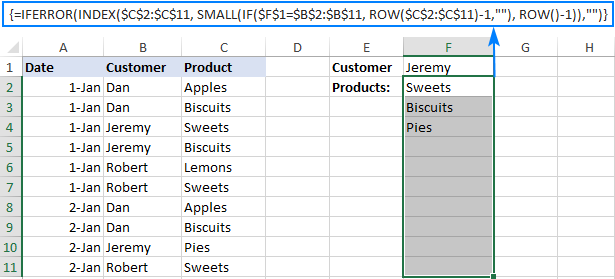
ਫਾਰਮੂਲਾ ਤਰਕ ਦੀ ਵਿਸਤ੍ਰਿਤ ਵਿਆਖਿਆ ਅਤੇ ਹੋਰ ਉਦਾਹਰਣਾਂ ਲਈ, ਕਿਰਪਾ ਕਰਕੇ ਐਕਸਲ ਵਿੱਚ ਮਲਟੀਪਲ ਵੈਲਯੂਜ਼ ਨੂੰ ਕਿਵੇਂ VLOOKUP ਕਰਨਾ ਹੈ ਵੇਖੋ।
ਕਤਾਰਾਂ ਅਤੇ ਕਾਲਮਾਂ ਵਿੱਚ VLOOKUP ਕਿਵੇਂ ਕਰੀਏ (ਦੋ-ਤਰੀਕੇ ਨਾਲ ਲੁੱਕਅੱਪ)
ਟੂ-ਵੇਅ ਲੁੱਕਅੱਪ (ਉਰਫ਼ ਮੈਟ੍ਰਿਕਸ ਲੁੱਕਅੱਪ ਜਾਂ 2-ਅਯਾਮੀ ਲੁੱਕਅੱਪ ) ਦੇ ਇੰਟਰਸੈਕਸ਼ਨ 'ਤੇ ਇੱਕ ਮੁੱਲ ਲੱਭਣ ਲਈ ਇੱਕ ਸ਼ਾਨਦਾਰ ਸ਼ਬਦ ਹੈ। ਇੱਕ ਖਾਸ ਕਤਾਰ ਅਤੇ ਕਾਲਮ. ਐਕਸਲ ਵਿੱਚ ਦੋ-ਅਯਾਮੀ ਲੁੱਕਅੱਪ ਕਰਨ ਦੇ ਕੁਝ ਵੱਖ-ਵੱਖ ਤਰੀਕੇ ਹਨ, ਪਰ ਕਿਉਂਕਿ ਇਸ ਟਿਊਟੋਰਿਅਲ ਦਾ ਫੋਕਸ VLOOKUP ਫੰਕਸ਼ਨ 'ਤੇ ਹੈ, ਅਸੀਂ ਕੁਦਰਤੀ ਤੌਰ 'ਤੇ ਇਸਦੀ ਵਰਤੋਂ ਕਰਾਂਗੇ।
ਇਸ ਉਦਾਹਰਨ ਲਈ, ਅਸੀਂ ਹੇਠਾਂ ਲਵਾਂਗੇ। ਮਾਸਿਕ ਵਿਕਰੀ ਦੇ ਨਾਲ ਸਾਰਣੀ ਬਣਾਓ ਅਤੇ ਦਿੱਤੇ ਗਏ ਮਹੀਨੇ ਵਿੱਚ ਕਿਸੇ ਖਾਸ ਆਈਟਮ ਲਈ ਵਿਕਰੀ ਅੰਕੜੇ ਨੂੰ ਪ੍ਰਾਪਤ ਕਰਨ ਲਈ ਇੱਕ VLOOKUP ਫਾਰਮੂਲਾ ਤਿਆਰ ਕਰੋ।
A2:A9 ਵਿੱਚ ਆਈਟਮਾਂ ਦੇ ਨਾਮ, B1:F1 ਵਿੱਚ ਮਹੀਨੇ ਦੇ ਨਾਮ, I1 ਵਿੱਚ ਟੀਚਾ ਆਈਟਮ ਅਤੇ I2 ਵਿੱਚ ਟੀਚਾ ਮਹੀਨਾ, ਫਾਰਮੂਲਾ ਇਸ ਤਰ੍ਹਾਂ ਜਾਂਦਾ ਹੈ:
=VLOOKUP(I1, A2:F9, MATCH(I2, A1:F1, 0), FALSE)
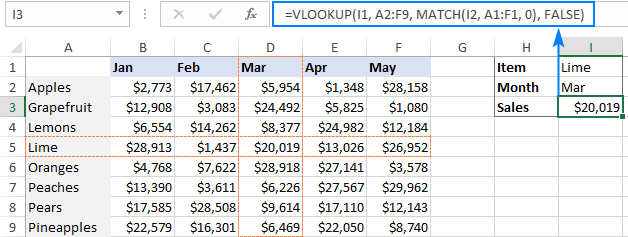
ਇਹ ਫਾਰਮੂਲਾ ਕਿਵੇਂ ਕੰਮ ਕਰਦਾ ਹੈ
ਫਾਰਮੂਲਾ ਦਾ ਮੂਲ ਇੱਕ ਮਿਆਰੀ VLOOKUP ਫੰਕਸ਼ਨ ਹੈ ਜੋ I1 ਵਿੱਚ ਲੁੱਕਅਪ ਮੁੱਲ ਨਾਲ ਸਟੀਕ ਮੇਲ ਦੀ ਖੋਜ ਕਰਦਾ ਹੈ। ਪਰ ਕਿਉਂਕਿ ਅਸੀਂ ਨਹੀਂ ਜਾਣਦੇ ਕਿ ਕਿਸੇ ਖਾਸ ਮਹੀਨੇ ਲਈ ਵਿਕਰੀ ਕਿਸ ਕਾਲਮ ਵਿੱਚ ਹੈ, ਅਸੀਂ ਕਾਲਮ ਨੰਬਰ ਨੂੰ ਸਿੱਧੇ col_index_num ਆਰਗੂਮੈਂਟ ਵਿੱਚ ਸਪਲਾਈ ਨਹੀਂ ਕਰ ਸਕਦੇ ਹਾਂ। ਉਸ ਕਾਲਮ ਨੂੰ ਲੱਭਣ ਲਈ, ਅਸੀਂ ਹੇਠਾਂ ਦਿੱਤੇ ਮੈਚ ਦੀ ਵਰਤੋਂ ਕਰਦੇ ਹਾਂਫੰਕਸ਼ਨ:
MATCH(I2, A1:F1, 0)
ਅੰਗਰੇਜ਼ੀ ਵਿੱਚ ਅਨੁਵਾਦ ਕੀਤਾ ਗਿਆ, ਫਾਰਮੂਲਾ ਕਹਿੰਦਾ ਹੈ: A1:F1 ਵਿੱਚ I2 ਮੁੱਲ ਦੇਖੋ ਅਤੇ ਐਰੇ ਵਿੱਚ ਇਸਦੀ ਸੰਬੰਧਿਤ ਸਥਿਤੀ ਵਾਪਸ ਕਰੋ। ਤੀਜੇ ਆਰਗੂਮੈਂਟ ਨੂੰ 0 ਦੀ ਸਪਲਾਈ ਕਰਕੇ, ਤੁਸੀਂ MATCH ਨੂੰ ਲੁੱਕਅਪ ਮੁੱਲ ਦੇ ਬਿਲਕੁਲ ਬਰਾਬਰ ਮੁੱਲ ਲੱਭਣ ਲਈ ਨਿਰਦੇਸ਼ ਦਿੰਦੇ ਹੋ (ਇਹ VLOOKUP ਦੀ ਰੇਂਜ_ਲੁੱਕ ਆਰਗੂਮੈਂਟ ਲਈ FALSE ਦੀ ਵਰਤੋਂ ਕਰਨ ਵਰਗਾ ਹੈ)।
ਤੋਂ। ਮਾਰ ਲੁੱਕਅੱਪ ਐਰੇ ਵਿੱਚ 4ਵੇਂ ਕਾਲਮ ਵਿੱਚ ਹੈ, MATCH ਫੰਕਸ਼ਨ 4 ਵਾਪਸ ਕਰਦਾ ਹੈ, ਜੋ ਸਿੱਧਾ VLOOKUP ਦੇ col_index_num ਆਰਗੂਮੈਂਟ ਵਿੱਚ ਜਾਂਦਾ ਹੈ:
VLOOKUP(I1, A2:F9, 4, FALSE)
ਕਿਰਪਾ ਕਰਕੇ ਧਿਆਨ ਦਿਓ ਕਿ ਹਾਲਾਂਕਿ ਮਹੀਨੇ ਦੇ ਨਾਮ ਕਾਲਮ B ਵਿੱਚ ਸ਼ੁਰੂ ਹੁੰਦੇ ਹਨ, ਅਸੀਂ A1:I1 ਦੀ ਵਰਤੋਂ ਲੁੱਕਅਪ ਐਰੇ ਲਈ ਕਰਦੇ ਹਾਂ। ਇਹ VLOOKUP ਦੇ ਸਾਰਣੀ_ਐਰੇ ਵਿੱਚ ਕਾਲਮ ਦੀ ਸਥਿਤੀ ਦੇ ਅਨੁਸਾਰੀ ਹੋਣ ਲਈ MATCH ਦੁਆਰਾ ਵਾਪਸ ਕੀਤੇ ਗਏ ਨੰਬਰ ਲਈ ਕੀਤਾ ਜਾਂਦਾ ਹੈ।
ਐਕਸਲ ਵਿੱਚ ਮੈਟ੍ਰਿਕਸ ਖੋਜ ਕਰਨ ਦੇ ਹੋਰ ਤਰੀਕੇ ਜਾਣਨ ਲਈ, ਕਿਰਪਾ ਕਰਕੇ INDEX MATCH ਮੇਲ ਦੇਖੋ। ਅਤੇ 2-ਅਯਾਮੀ ਲੁੱਕਅਪ ਲਈ ਹੋਰ ਫਾਰਮੂਲੇ।
ਐਕਸਲ ਵਿੱਚ ਮਲਟੀਪਲ Vlookup ਕਿਵੇਂ ਕਰੀਏ (ਨੇਸਟਡ Vlookup)
ਕਈ ਵਾਰ ਅਜਿਹਾ ਹੋ ਸਕਦਾ ਹੈ ਕਿ ਤੁਹਾਡੀ ਮੁੱਖ ਸਾਰਣੀ ਅਤੇ ਲੁੱਕਅਪ ਟੇਬਲ ਵਿੱਚ ਇੱਕ ਵੀ ਕਾਲਮ ਨਾ ਹੋਵੇ। ਆਮ, ਜੋ ਤੁਹਾਨੂੰ ਦੋ ਟੇਬਲਾਂ ਦੇ ਵਿਚਕਾਰ ਇੱਕ Vlookup ਕਰਨ ਤੋਂ ਰੋਕਦਾ ਹੈ। ਹਾਲਾਂਕਿ, ਇੱਥੇ ਇੱਕ ਹੋਰ ਸਾਰਣੀ ਮੌਜੂਦ ਹੈ, ਜਿਸ ਵਿੱਚ ਉਹ ਜਾਣਕਾਰੀ ਨਹੀਂ ਹੈ ਜਿਸਦੀ ਤੁਸੀਂ ਭਾਲ ਕਰ ਰਹੇ ਹੋ ਪਰ ਮੁੱਖ ਸਾਰਣੀ ਦੇ ਨਾਲ ਇੱਕ ਸਾਂਝਾ ਕਾਲਮ ਅਤੇ ਲੁੱਕਅਪ ਟੇਬਲ ਦੇ ਨਾਲ ਇੱਕ ਹੋਰ ਸਾਂਝਾ ਕਾਲਮ ਹੈ।
ਹੇਠਾਂ ਦਿੱਤੀ ਗਈ ਤਸਵੀਰ ਸਥਿਤੀ ਨੂੰ ਦਰਸਾਉਂਦੀ ਹੈ:
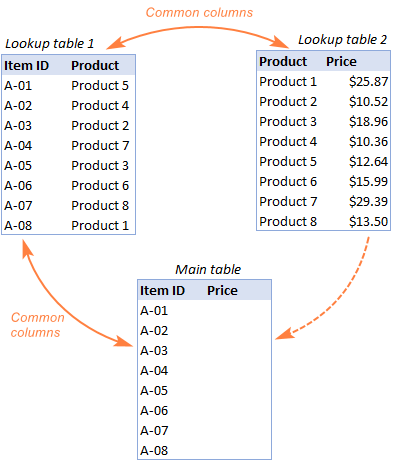
ਟੀਚਾ ਮੁੱਖ ਸਾਰਣੀ ਵਿੱਚ ਕੀਮਤਾਂ ਦੀ ਨਕਲ ਕਰਨਾ ਹੈ ਆਈਟਮ ਆਈਡੀ । ਸਮੱਸਿਆ ਇਹ ਹੈ ਕਿ ਕੀਮਤਾਂ ਵਾਲੀ ਸਾਰਣੀ ਵਿੱਚ ਆਈਟਮ IDs ਨਹੀਂ ਹਨ, ਮਤਲਬ ਕਿ ਸਾਨੂੰ ਇੱਕ ਫਾਰਮੂਲੇ ਵਿੱਚ ਦੋ Vlookups ਕਰਨੇ ਪੈਣਗੇ।
ਸੁਵਿਧਾ ਲਈ, ਆਓ ਕੁਝ ਬਣਾ ਦੇਈਏ। ਰੇਂਜਾਂ ਨੂੰ ਪਹਿਲਾਂ ਨਾਮ ਦਿੱਤਾ ਗਿਆ:
- ਲੁੱਕਅਪ ਟੇਬਲ 1 ਦਾ ਨਾਮ ਉਤਪਾਦਾਂ (D3:E10)
- ਲੁੱਕਅਪ ਟੇਬਲ 2 ਨੂੰ ਕੀਮਤਾਂ (<) ਨਾਮ ਦਿੱਤਾ ਗਿਆ ਹੈ 1>G3:H10 )
ਟੇਬਲ ਇੱਕੋ ਜਾਂ ਵੱਖ-ਵੱਖ ਵਰਕਸ਼ੀਟਾਂ ਵਿੱਚ ਹੋ ਸਕਦੇ ਹਨ।
ਅਤੇ ਹੁਣ, ਅਸੀਂ ਅਖੌਤੀ ਡਬਲ Vlookup ਨੂੰ ਪ੍ਰਦਰਸ਼ਨ ਕਰਾਂਗੇ। , ਉਰਫ ਨੇਸਟਡ Vlookup ।
ਪਹਿਲਾਂ, ਆਈਟਮ ਦੇ ਆਧਾਰ 'ਤੇ ਲੁੱਕਅਪ ਟੇਬਲ 1 (ਨਾਮ ਉਤਪਾਦਾਂ ) ਵਿੱਚ ਉਤਪਾਦ ਦਾ ਨਾਮ ਲੱਭਣ ਲਈ ਇੱਕ VLOOKUP ਫਾਰਮੂਲਾ ਬਣਾਓ। id (A3):
=VLOOKUP(A3, Products, 2, FALSE)
ਅੱਗੇ, ਲੁੱਕਅਪ ਟੇਬਲ 2 (ਜਿਸਦਾ ਨਾਮ ਹੈ) ਤੋਂ ਕੀਮਤਾਂ ਕੱਢਣ ਲਈ ਕਿਸੇ ਹੋਰ VLOOKUP ਫੰਕਸ਼ਨ ਦੇ lookup_value ਆਰਗੂਮੈਂਟ ਵਿੱਚ ਉਪਰੋਕਤ ਫਾਰਮੂਲਾ ਪਾਓ। ਕੀਮਤਾਂ ) ਨੇਸਟਡ VLOOKUP ਦੁਆਰਾ ਵਾਪਸ ਕੀਤੇ ਉਤਪਾਦ ਦੇ ਨਾਮ ਦੇ ਆਧਾਰ 'ਤੇ:
=VLOOKUP(VLOOKUP(A3, Products, 2, FALSE), Prices, 2, FALSE)
ਹੇਠਾਂ ਦਿੱਤਾ ਗਿਆ ਸਕ੍ਰੀਨਸ਼ੌਟ ਸਾਡੇ ਨੇਸਟਡ Vlookup ਫਾਰਮੂਲੇ ਨੂੰ ਕਾਰਵਾਈ ਵਿੱਚ ਦਿਖਾਉਂਦਾ ਹੈ:
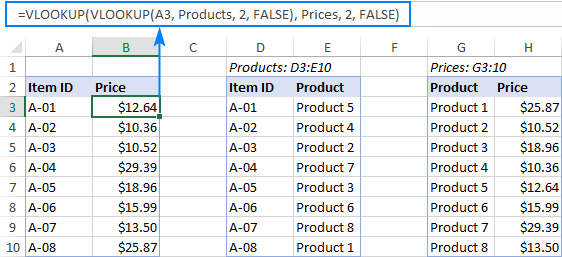
ਗਤੀਸ਼ੀਲ ਤੌਰ 'ਤੇ ਮਲਟੀਪਲ ਸ਼ੀਟਾਂ ਨੂੰ ਕਿਵੇਂ ਦੇਖਿਆ ਜਾਵੇ
ਕਈ ਵਾਰ, y ਤੁਹਾਡੇ ਕੋਲ ਇੱਕੋ ਫਾਰਮੈਟ ਵਿੱਚ ਡੇਟਾ ਕਈ ਵਰਕਸ਼ੀਟਾਂ ਵਿੱਚ ਵੰਡਿਆ ਜਾ ਸਕਦਾ ਹੈ। ਅਤੇ ਤੁਹਾਡਾ ਉਦੇਸ਼ ਇੱਕ ਦਿੱਤੇ ਸੈੱਲ ਵਿੱਚ ਕੁੰਜੀ ਮੁੱਲ ਦੇ ਆਧਾਰ 'ਤੇ ਇੱਕ ਖਾਸ ਸ਼ੀਟ ਤੋਂ ਡਾਟਾ ਕੱਢਣਾ ਹੈ।
ਇਹ ਇੱਕ ਉਦਾਹਰਨ ਤੋਂ ਸਮਝਣਾ ਆਸਾਨ ਹੋ ਸਕਦਾ ਹੈ। ਮੰਨ ਲਓ, ਤੁਹਾਡੇ ਕੋਲ ਉਸੇ ਫਾਰਮੈਟ ਵਿੱਚ ਕੁਝ ਖੇਤਰੀ ਵਿਕਰੀ ਰਿਪੋਰਟਾਂ ਹਨ, ਅਤੇ ਤੁਸੀਂ ਕਿਸੇ ਖਾਸ ਉਤਪਾਦ ਲਈ ਵਿਕਰੀ ਦੇ ਅੰਕੜੇ ਪ੍ਰਾਪਤ ਕਰਨ ਦੀ ਕੋਸ਼ਿਸ਼ ਕਰ ਰਹੇ ਹੋ।

